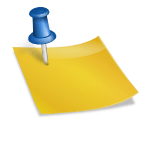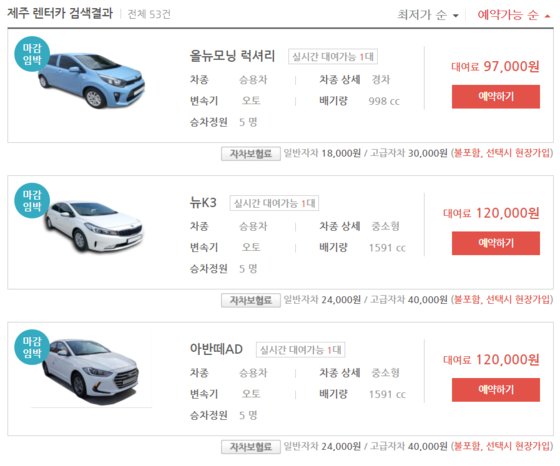이 글은 스캔한 PDF 문서를 문자 인식시키는 과정이다. 처음 스캔하면 PDF는 문서가 아닌 이미지 파일로 인식된다. 무료 프로그램인 RPDF를 이용하면 별도의 유료 프로그램 없이 이 그림을 문서로 변환시킬 수 있다.RPDF와 문자인식(OCR) 플러그인이 먼저 설치돼 있어야 한다. 설치되어 있지 않은 경우는 다음과 같이 설치한다. OCR이란 Optical Character Recognition의 약자로 광학문자 인식이라는 의미이다.
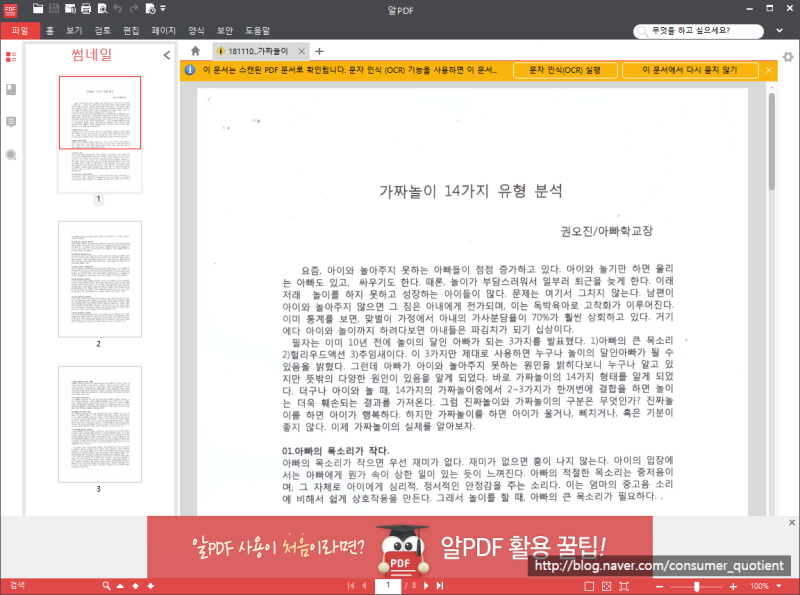
스캐너는 렌즈와 같은 광학은 아니지만 광학센서로 읽은 문자를 인식함으로써 그대로 튕겨 일반적으로 사용한다. 우선 RPDF 설치 다음 홈페이지에서 RPDF 설치 파일을 다운로드 받은 후 설치한다.https://www.altools.co.kr/download/alpdf.aspx
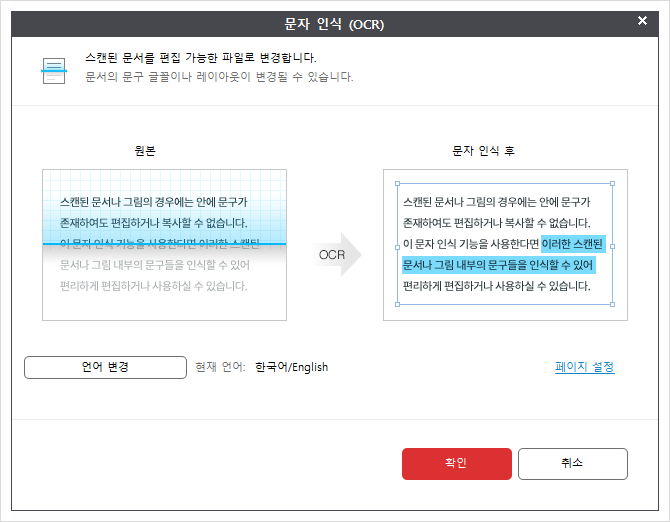
RPDF | 공식 다운로드 RPDF는 PDF를 다양한 포맷으로 변환할 수 있으며 PDF 통합, PDF 용량 절감, 수정 등 PDF를 자유롭게 편집할 수 있는 PDF 변환/편집 프로그램입니다.www.altools.co.kr
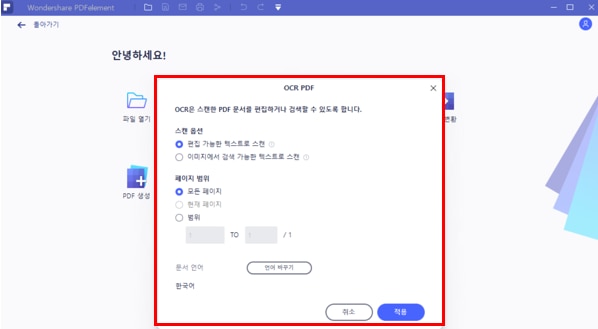
RPDF | 공식 다운로드 RPDF는 PDF를 다양한 포맷으로 변환할 수 있으며 PDF 통합, PDF 용량 절감, 수정 등 PDF를 자유롭게 편집할 수 있는 PDF 변환/편집 프로그램입니다.www.altools.co.kr
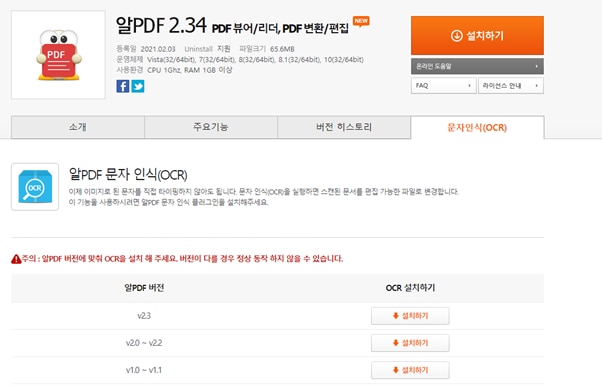
다음으로 문자인식(OCR) 플러그인 설치 문자인식(OCR) 플러그인이 설치되어 있지 않을 경우 설치해야 한다. 스캔한 PDF 를 RPDF 로부터 읽어들이면, 아래 그림과 같은 메세지가 표시된다. 문자가 감지됐다는 것이다. 빨간색 원안을 클릭하여 플러그인을 다운로드한다.

만약 RPDF가 실행 중이라면 아래와 같은 경고가 나온다. RPDF 프로그램을 닫고 설치한다.
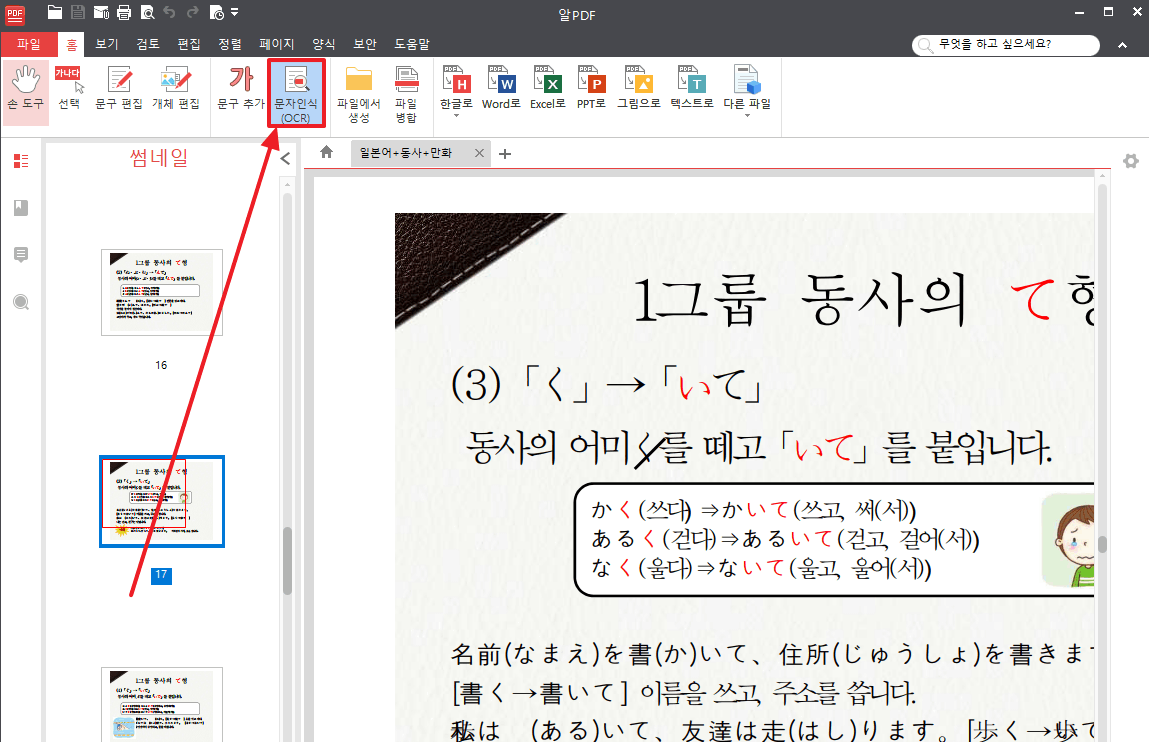
이것으로 플러그인을 설치하다

마지막으로 문자인식(OCR) 시키는 RPDF와 OCR 플러그인 모두 설치가 완료되면 RPDF를 실행한다. 수행하면 아래 그림과 같은 창이 나타난다. 네 번째 문자인식(OCR)을 클릭하여 PDF 파일을 불러온다.

가져올 때 두 가지 옵션이 있다. – 편집 가능한 텍스트로 스캔 – 이미지에서 검색 가능한 텍스트로 스캔되는 문서의 편집을 위해 첫 번째 [편집 가능한 텍스트로 스캔] 을 선택했다. 두 번째는 문자 검색을 할 수 있다. 검색 시 유용하다.결과, 선택 가능한 문자로 변화했다. 원본은 페이지를 단순한 이미지로 인식하고 있었다. 이제는 텍스트로 인식된다.원본 상태나 스캔 상태에 따라 문자 인식에 오류가 있을 수 있다. 고려하지 않으면 안 된다. GIGO가 여기에도 적용된다. 가비지 인 가비지 아웃 RPDF 이외에도 다양한 방법이 있을 것이다. 별도의 소프트웨어 설치 없이 온라인으로 이루어지는 것도 있다. 이곳에서는 무료 RPDF로 손쉽게 사용할 수 있어 포스팅을 만들어봤다.#스캔 #스캔PDF #OCR #PDF문자인식 #RPDF